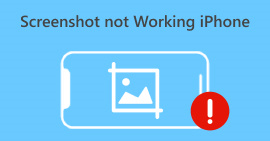Lopullinen opas FaceTime-kuvakaappausten ottamiseen [2025]
FaceTime on laajalti käytetty videokeskustelusovellus, jonka Apple on kehittänyt, jotta heidän käyttäjänsä voivat käydä reaaliaikaisia videokeskusteluja joko iPhonessa, iPadissa tai Macissa. Nyt kuvakaappausten ottaminen FaceTime-puheluiden aikana on loistava tapa säästää hetkiä, joiden kanssa puhumme, varsinkin kun kyseinen henkilö on kadonnut pitkään. Joten jos haluat säästää arvokkaita hetkiä näiden puheluiden aikana, tämä artikkeli on sinua varten. Varaa aikaa lukemiseen ja opi 3 tapaa, joilla voit toimia FaceTime-kuvakaappaukset helposti. Aloitetaan!
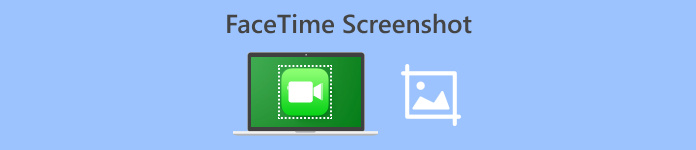
Osa 1: Lopullinen tapa ottaa FaceTime-kuvakaappauksia iPhonessa/iPadissa/Macissa
Paras tapa ottaa FaceTime-kuvakaappauksia helposti Apple-laitteilla on käyttää FVC -näytön tallennin. Tämä kolmannen osapuolen näytön tallennustyökalu on suunniteltu täydellisesti ottamaan kuvakaappauksia iPhonella, iPadilla tai Macilla. Joten jos käytät jotakin näistä ja haluat ottaa kuvakaappauksia, kun käytät FaceTime-videopuheluita perheesi, ystävien ja rakkaiden kanssa, hyödyt suuresti sen tilannekuvan ja puhelimen tallennusominaisuuksista. Lisäksi kuka tahansa käyttäjä voi helposti navigoida tässä työkalussa sen käyttäjäystävällisen käyttöliittymän ansiosta. Lopuksi, jos haluat olla luova FaceTime-kuvakaappauksiesi kanssa, nautit varmasti sen muokkausominaisuuksista, joita voit muokata.
Tapa 1: Mac
Vaihe 1. Lataa ja asenna ensin FVC Screen Recorder Mac-tietokoneellesi. Tämä ohjelmisto tukee lähes kaikkia macOS-versioita, mukaan lukien uusin macOS 14 Sonoma.
Ilmainen latausWindows 7 tai uudempiSuojattu lataus
Ilmainen latausMacOS 10.7 tai uudempiSuojattu lataus
Vaihe 2. Käynnistä seuraavaksi työkalu.
Vaihe 3. Nyt, kun käytät FaceTime-videopuhelua Macillasi. Klikkaa Kuvakaappaus -painike, joka löytyy työkalun käyttöliittymän kelluvasta ikkunasta.
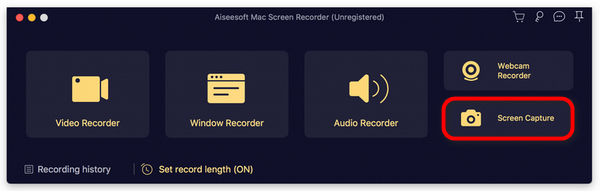
Vaihe 4. Tämä on valinnaista, mutta voit muokata FaceTime-kuvakaappauksiasi käyttämällä alla olevia useita muokkaustyökaluja.
Vaihe 5. Lopuksi napsauta Tallentaa tallentaaksesi kuvan Mac-tietokoneellesi.
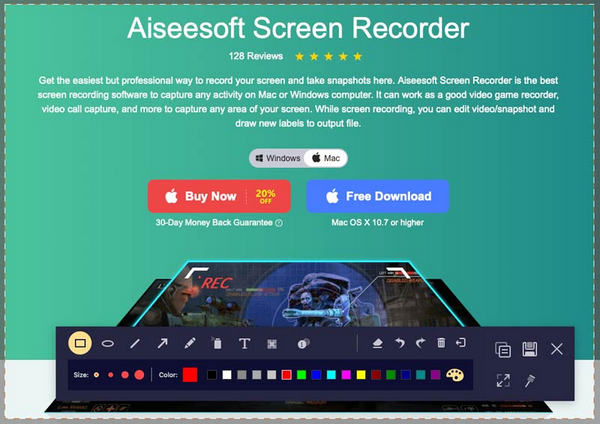
Tapa 2: iPhonelle ja iPadille
Vaihe 1. Lataa ja avaa FVC Screen Recorder, mutta tällä kertaa Windows-tietokoneellasi.
Vaihe 2. Nyt, kun olet asentanut työkalun, avaa se ja napsauta työkalun kelluvan ikkunan käyttöliittymän oikealla puolella yhdessä kolmen muun vaihtoehdon kanssa Puhelin vaihtoehto.
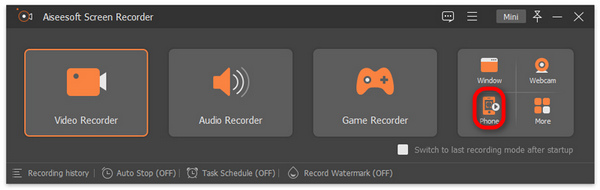
Vaihe 3. Napsauta sen jälkeen iOS-tallennin vaihtoehto.

Vaihe 4. Nyt näkyviin tulee uusi ikkuna, joka sisältää näytön ohjeen, jossa sinua pyydetään myös valitsemaan Näytön peilaus tai Äänen peilaus. Valitse sinun tapauksessasi Näytön peilaus.
Vaihe 5. Avaa nyt iPhonessa tai iPadissa Ohjauskeskus ja klikkaa Näytön peilaus. Napsauta sitten Aiseesoft Screen Recorder yhdistääksesi joko iPhonesi tai iPadisi tietokoneeseen.

Vaihe 6. Lopuksi voit ottaa kuvakaappauksen iPhonellasi tai iPadillasi napsauttamalla Snapshot-kuvaketta.

FVC Screen Recorder on todella monipuolinen työkalu kuvakaappausten ottamiseen. Kuvittele yksi työkalu, joka voi tukea useita iOS-laitteita. Liian hyvää ollakseen totta, mutta niin se on. Joten riippumatta siitä, mitä iOS-laitetta käytät, FaceTime-kuvakaappausten ottaminen videopuheluiden aikana on mahdollista tällä näytön tallennustyökalulla.
Osa 2: FaceTime-kuvakaappauksen ottaminen iPhonessa/iPadissa
FaceTime-kuvakaappausten ottaminen iPhonella tai iPadilla voidaan tehdä saumattomasti niiden sisäänrakennettujen kuvakaappausominaisuuksien avulla.
Vaihe 1. Tarkista iOS- tai iPasOS-laite, jota käytät FaceTime-videopuhelun aikana.
Vaihe 2. Kun siinä on Touch ID, sinun on painettava samanaikaisesti Koti ja Teho -painikkeita ottaaksesi kuvakaappauksen FaceTime-videopuhelusta. Jos iPhonessasi tai iPadissasi on Face ID, voit ottaa Facetime-puhelun kuvakaappauksen painamalla samanaikaisesti Ääni kovemmalle ja Teho painikkeet.
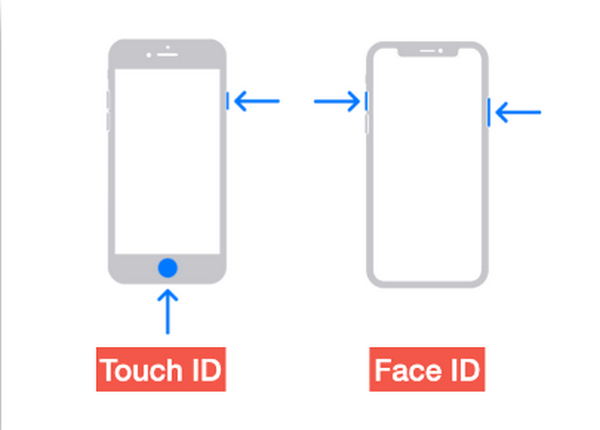
Vaihe 3. Käytä kuvakaappaustasi Valokuvat sovelluksessa Näyttökuva kansio,
FaceTime-kuvakaappausten ottaminen on vain pala kakkua iPhonessa tai iPadissa sen sisäänrakennettujen kuvakaappausominaisuuksien ansiosta. On kuitenkin oltava varovainen painettaessa vaadittuja painikkeita aktiivisen FaceTime-puhelun aikana, koska se voi aiheuttaa tahattoman keskeytyksen, kuten puhelun lopettamisen tai äänenvoimakkuuden sammuttamisen tietämättään.
Osa 3: FaceTime-kuvakaappauksen ottaminen Macissa
Kun käytät FaceTime-videopuhelua Macillasi, helpoin tapa tehdä tämä on ottaa FaceTime-kuvakaappauksia sen pikanäppäimillä.
Vaihe 1. Avaa ensin FaceTime-videopuhelu Macissa.
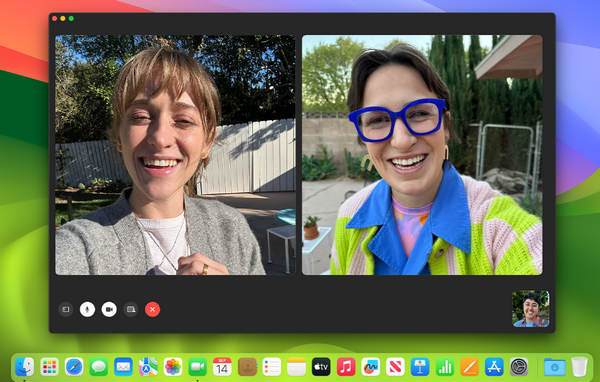
Vaihe 2. Ota nyt FaceTime-kuvakaappaus pikanäppäimillä videopuhelun aikana.
merkintä: Voit ottaa kuvakaappauksen FaceTime-videopuhelun koko näytöstä pitämällä -painiketta painettuna Komento, Siirtää, ja 3 avainta yhdessä. Sillä välin, jos haluat kaapata vain osan näytöstä, paina -painiketta Komento, Siirtää, ja 4 avaimet ja pidä niitä yhdessä. Lopuksi, jos haluat kaapata FaceTime-ikkunan, paina Komento, Siirtää, 4, ja välilyönti avaimet samanaikaisesti.
Vaihe 3. Kuvakaappaus tallennetaan suoraan työpöydällesi.
Ainoa asia pikanäppäinten käyttämisessä FaceTime-kuvakaappauksen aikana Macissa on, että et voi muokata sitä, jos haluat mukauttaa kuvakaappauskuviasi. Siitä huolimatta, jos haluat vain ottaa kuvakaappauksen, se on hyvä, mutta jos haluat olla luova, voit käyttää kolmannen osapuolen työkaluja, kuten FVC Screen Recorder.
Osa 4: Usein kysytyt kysymykset FaceTime-kuvakaappausten ottamisesta
Mihin FaceTime-kuvakaappaukset menevät?
Kertooko FaceTime, kun joku ottaa kuvakaappauksia?
FaceTime-kuvakaappaukset eivät tallennu?
Johtopäätös
Lopuksi ottaen FaceTime-kuvakaappaukset videopuheluiden aikana on helpoin tapa tallentaa ja vangita ikimuistoisia hetkiä läheisten kanssa linjan yli. Käytitpä sitten iOS-laitteiden sisäänrakennettuja ominaisuuksia tai kolmannen osapuolen työkaluja, kuten FVC Screen Recorder, käytettävissä on useita tapoja vangita nämä hetket vaivattomasti. Älä siis epäröi käyttää näitä työkaluja ja ominaisuuksia saadaksesi kaiken irti FaceTime-kokemuksestasi. FaceTime rakkaasi nyt ja säästä se hetki ottamalla siitä kuvakaappaus.



 Video Converter Ultimate
Video Converter Ultimate Näytön tallennin
Näytön tallennin